Стандартный фильтр используется для поиска записей в разделах системы или на деталях по указанным значениям одной или нескольких колонок. Например, если необходимо найти всех контрагентов заданного типа или отобрать активности в заданном состоянии и определенного приоритета.
Рис. 1 — Пример стандартного фильтра, установленного в разделе [Активности]

Содержание
•Установка стандартного фильтра в разделе
•Установка нескольких стандартных фильтров в разделе
•Установка стандартного фильтра на детали
•Установка нескольких стандартных фильтров на детали
•Отмена отображения панели фильтрации на детали
Установка стандартного фильтра в разделе
1.В меню [Фильтр] выберите команду [Добавить условие] (Рис. 2).
Рис. 2 — Добавление условия стандартной фильтрации в разделе

2.В появившихся полях укажите условие фильтрации. Выберите из списка колонку, по которой необходимо осуществить поиск, и укажите значение колонки (целиком или его фрагмент). Для применения условия фильтрации нажмите кнопку  (Рис. 3).
(Рис. 3).
Рис. 3 — Применение условия стандартной фильтрации в разделе

В результате в разделе будут отображены только те записи, которые соответствуют примененному фильтру.
Установка нескольких стандартных фильтров в разделе
В одном разделе могут быть применены сразу несколько стандартных фильтров. Для этого после установки первого фильтра еще раз выберите команду [Добавить условие] в меню [Фильтр] и укажите новое условие фильтрации. После установки нескольких стандартных фильтров в разделе будут отображены только те записи, которые соответствуют всем указанным условиям.
Установка стандартного фильтра на детали
1.В меню кнопки  выберите команду [Установить фильтр] (Рис. 4).
выберите команду [Установить фильтр] (Рис. 4).
Рис. 4 — Добавление условия стандартной фильтрации на детали
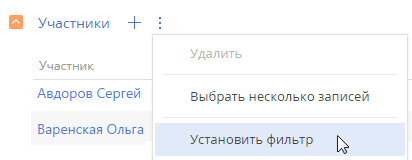
2.В появившихся полях укажите условие фильтрации. Выберите из списка колонку, по которой необходимо осуществить поиск, и укажите значение колонки (целиком или его фрагмент). Для применения условия фильтрации нажмите кнопку  (Рис. 5).
(Рис. 5).
Рис. 5 — Применение условия стандартной фильтрации на детали

В результате на детали будут отображены только те записи, которые соответствуют указанному фильтру.
На заметку
Установка фильтрации возможна только на деталях с реестром.
Установка нескольких стандартных фильтров на детали
На одной детали могут быть применены сразу несколько стандартных фильтров. Для этого после установки первого фильтра нажмите кнопку  и укажите новое условие фильтрации. После установки нескольких стандартных фильтров на детали будут отображены только те записи, которые соответствуют всем указанным условиям.
и укажите новое условие фильтрации. После установки нескольких стандартных фильтров на детали будут отображены только те записи, которые соответствуют всем указанным условиям.
Отмена отображения панели фильтрации на детали
Панель фильтрации на детали скрывается автоматически после обновления страницы. Чтобы скрыть панель вручную, в меню кнопки  выберите действие [Скрыть фильтр] (Рис. 6).
выберите действие [Скрыть фильтр] (Рис. 6).
Рис. 6 — Скрытие области фильтрации на детали
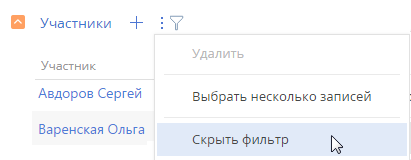
Важно
Действие доступно, когда на детали не установлены условия фильтрации.
На заметку
Вы можете сворачивать и разворачивать деталь по кнопке  без потери настроенных условий фильтрации.
без потери настроенных условий фильтрации.
Смотрите также
Обучающее видео






